
Scopul programului Memtesteste testarea pe termen lung a RAM pentru fiabilitatea și toleranța la erori atunci când funcționează în diferite moduri.
În ultimii ani, programul Memtest s-a îmbunătățit de mai multe ori, așa că acum poate fi folosit nu numai din Bios, ci și direct în Windows 7. Este adevărat că testul trecut din mediul Bios va fi mai precis, chiar și fără a rula vreun program suplimentar, procesul de transfer de date între procesor și RAM are loc în continuare, iar acest lucru poate afecta erorile de diagnosticare a memoriei.
Pentru a rula programul Memtest în Windows 7, este suficient să descărcați versiunea 4.1. Nu necesită instalare. După descărcare, pur și simplu rulați-l, introduceți numărul de megaocteți în câmp (de exemplu, 512) și apăsați butonul de pornire a testului. În medie, testul durează de la 20 la 30 de minute. La testare, este indicat să dezactivați toate programele, inclusiv pe cele din tavă (antivirus, Skype etc.). La sfârșitul testului, programul va afișa sectoarele rupte vizavi de cuvintele erori. Dacă scrie „0”, atunci poți sta liniștit, RAM-ul tău este bun.
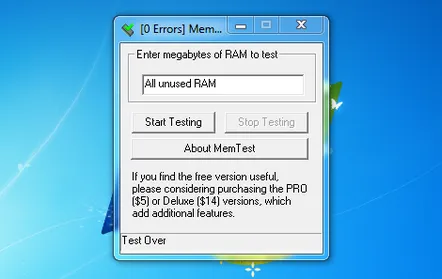
Dar, așa cum am menționat mai sus, testarea într-un mediu Windows nu oferă garanții 100%. Prin urmare, căutăm o distribuție Memtest care să poată fi scrisă pe un CD sau pe o unitate flash. Descărcăm cea mai recentă versiunea Memtest, funcționează cu succes cu toate tipurile de RAM.
Pentru a inscripționa pe un CD, este suficient să descărcați imaginea ISO dorită și să o inscripționați pe un CD folosind, de exemplu, ISO Burner.
Pentru a crea și o unitate flash bootabilădescărcați arhiva finalizată. Inserăm o unitate flash, rulăm arhiva, selectăm unitatea flash din meniu, dimpotrivă, punem o bifă și facem clic pe butonul pentru a crea o unitate USB bootabilă. Nu uitați să copiați datele importantede pe unitatea flash înainte de a crea, deoarece unitatea flash va fi formatată în acest proces.
În pasul următor, trebuie să reporniți computerul, să mergeți la meniul Bios (butonul Del sau F2), să setați prioritatea pornirii sistemului de pe CD sau Flash. Pentru a salva modificările, apăsați F10 și reporniți din nou. În acest caz, sistemul va porni automat de pe suportul pe care l-ați selectat și va rula testul RAM. Testul constă din nouă cicluri. În fiecare dintre punctele testului, există multe cicluri de scriere și citire din memorie. Pentru o imagine mai precisă a barei de memorie, este mai bine să le testați pe fiecare separat dacă aveți mai multe.
RAM-ul pe care sunt detectate așa-numitele defecte nu poate fi restaurat. Cel mai bine este să înlocuiți o astfel de memorie cu una nouă.
